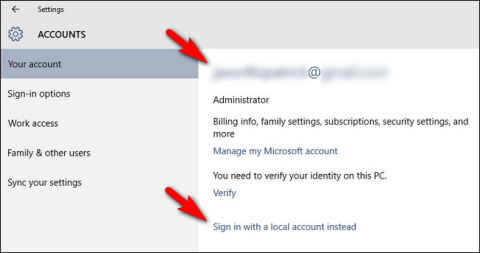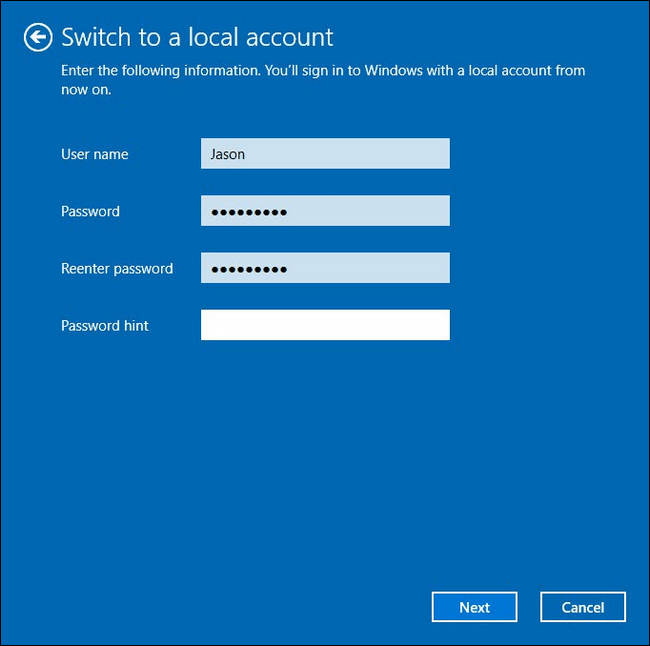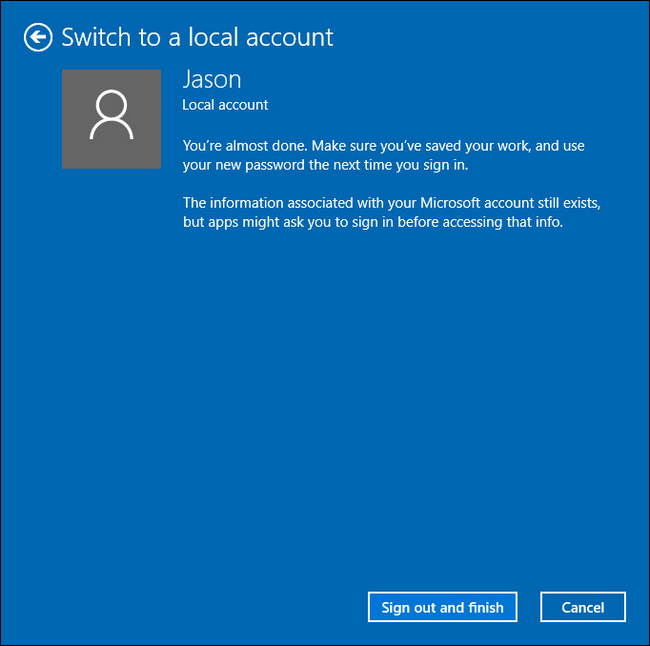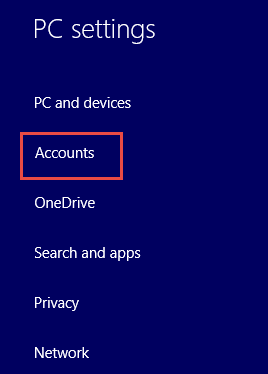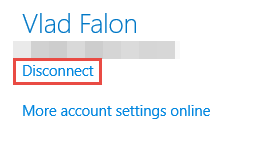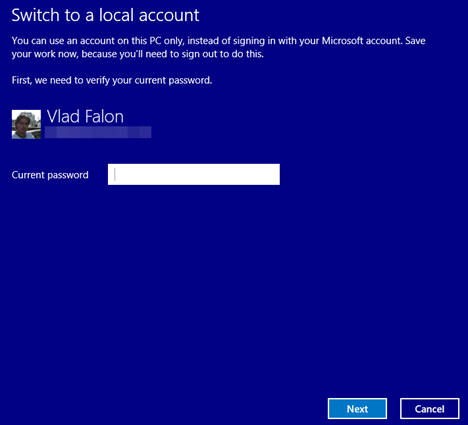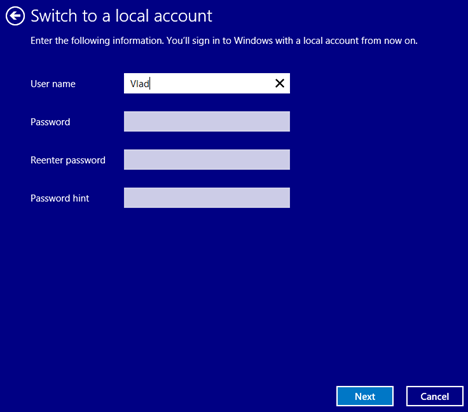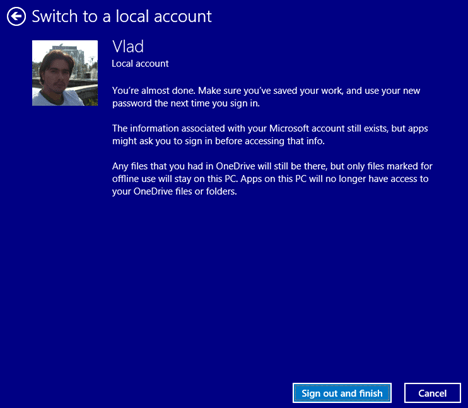Z nejakého dôvodu chcete zmeniť svoj účet Microsoft na lokálny účet v systéme Windows 10 a Windows 8.1, napríklad ste zabudli svoj lokálny účet alebo nechcete používať všetky nové funkcie v systéme Windows 10, 8.1 a viac. Nasledujúci článok vás prevedie jednoduchými krokmi, ako previesť váš účet Microsoft na lokálny účet.
1. Prepnite účet Microsoft na lokálny účet v systéme Windows 10
1. Stlačením kombinácie klávesov Windows + I otvorte aplikáciu Nastavenia . Ďalej v okne Nastavenia kliknite na položku Účet => Váš e-mail a účty.
2. Pozrite si zoznam možností v pravom ráme, nájdite a kliknite na Prihlásiť sa pomocou lokálneho účtu.
3. Zadajte heslo svojho účtu Microsoft na potvrdenie zmeny a potom kliknite na tlačidlo Ďalej.
4. V okne Prepnúť na lokálny účet zadajte používateľské meno, heslo a pomôcku pre heslo (nápovedu na obnovenie hesla) vášho lokálneho účtu a kliknite na Ďalej .
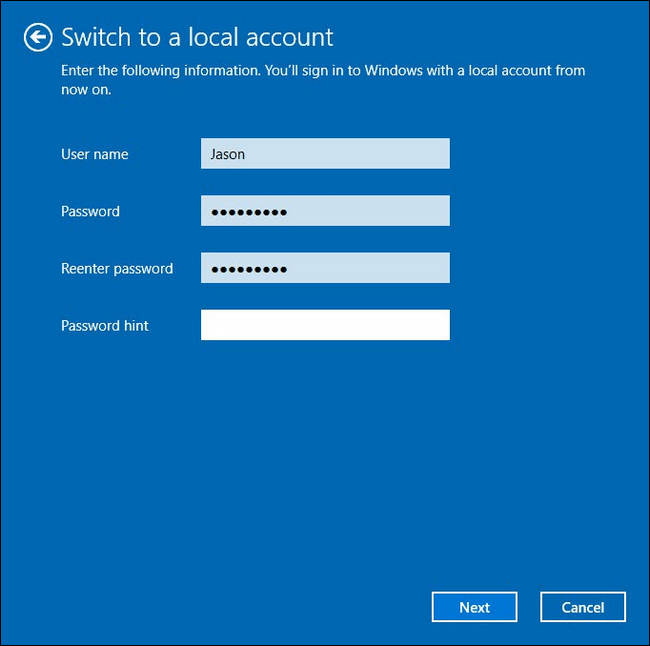
5. V ďalšom okne kliknite na položku Odhlásiť sa a dokončiť , aby ste sa odhlásili zo svojho konta Microsoft, a potom sa znova prihláste pomocou lokálneho konta.
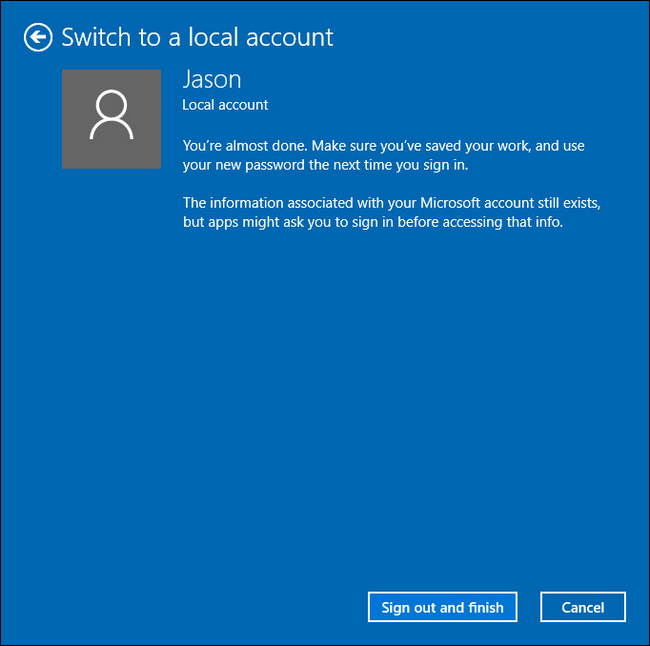
Poznámka: Tento proces neovplyvňuje žiadne súbory ani programy nainštalované v počítači so systémom Windows 10.
2. Prepnite konto Microsoft na lokálny účet v systéme Windows 8.1
Najprv sa prihláste do svojho účtu Microsoft. Ak chcete spustiť „ Prepnúť na lokálny účet“, prejdite do časti Nastavenia počítača .
Prečítajte si viac o tom, ako sa prihlásiť do počítača, keď zabudnete heslo
V okne Nastavenie počítača vyberte položku Účty
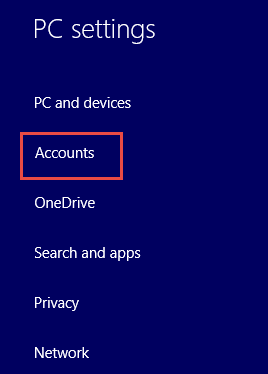
Potom kliknite na položku Odpojiť pod názvom účtu Microsoft.
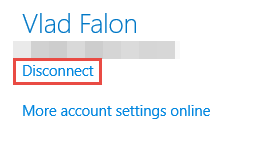
Kroky na prepnutie na lokálny účet
Po odpojení (odpojení) konta Microsoft postupujte podľa nasledujúcich krokov nižšie a prepnite konto Microsoft na lokálne konto.
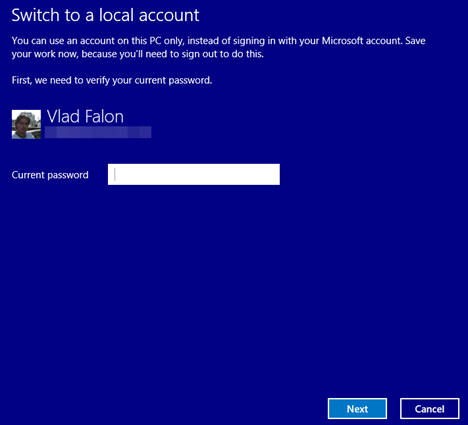
Najprv musíte potvrdiť heslo svojho účtu Microsoft, aby ste zaistili bezpečnosť. Zadajte heslo svojho účtu Microsoft a potom pokračujte kliknutím na tlačidlo Ďalej .
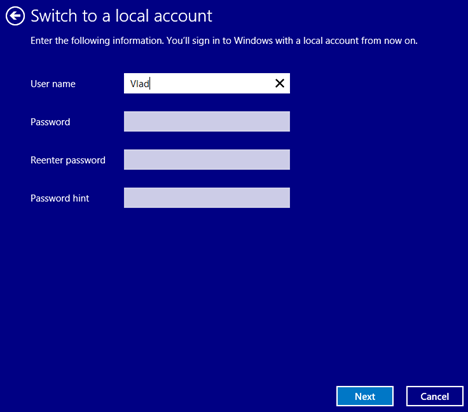
Zadajte používateľské meno a heslo lokálneho účtu, ktorý chcete vytvoriť. Ak chcete, vytvorte si nápovedu pre heslo, pokračujte kliknutím na tlačidlo Ďalej .
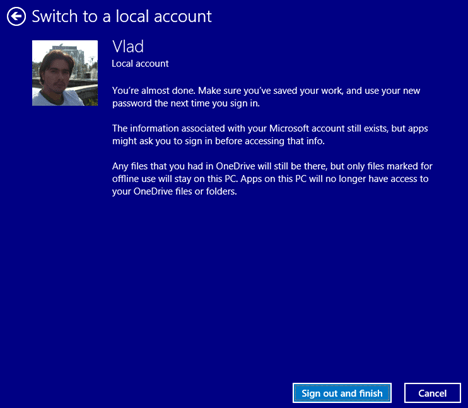
Kliknutím na položku Odhlásiť sa a dokončiť umožníte systému Windows 8.1 dokončiť konfiguráciu účtu a odhlásiť sa z lokálneho účtu, ktorý ste práve vytvorili.
Po odhlásení použite svoj nový lokálny účet, ktorý ste práve vytvorili, na opätovné prihlásenie. Máte teda lokálny účet, ktorý funguje rovnako ako ktorýkoľvek iný účet, ktorý ste predtým používali v starších verziách systému Windows.
Koniec
Všetky nastavenia vášho účtu vrátane aplikácií, ktoré ste si stiahli, sa prenesú do vášho nového účtu. Aj keď sa môžete prihlásiť pomocou svojho konta Microsoft, konto Microsoft nezmizne.
Tieto informácie môžete stále zadať do nastavení ľubovoľnej aplikácie, ak to vyžaduje na odomknutie všetkých funkcií danej aplikácie. To znamená, že pri sťahovaní ľubovoľnej aplikácie máte možnosť inovovať na konto Microsoft a potom prepnúť späť na miestny účet.
Pozrite si niekoľko ďalších článkov nižšie:
Veľa štastia!